Бесплатная утилита Translumo - это экранный переводчик для игр. Приложение с простым интерфейсом распознает текст на экране (например, субтитры или бегущая строка) и с минимальными задержками выполняет его перевод. Программа использует сервисы онлайн-перевода. Текст обрабатывается с высокой точностью, так как Translumo задействует несколько движков OCR для оптической идентификации символов. На данный момент переводчик распознает и переводит до двадцати языков.
Как пользоваться Translumo в игре
- Запустите игру и откройте переводчик.
- Комбинацией «Alt + G» откройте настройки переводчика. Для отображения русского интерфейса в левом нижнем углу нажмите «RU».
- В настройках выберите: язык, который предусмотрен в игре, язык перевода, который вам нужен, и онлайн-переводчик.
- Далее для распознавания текста выберите все движки OCR.
- Закройте настройки.
- Обозначьте область, где находится текст для перевода. Для этого нажмите «Alt + Q».
- Для включения или отключения перевода, нажимайте « ~ ».
- Чтобы скрыть окно переводчика, нажмите «Alt + T».

Как настроить Translumo
Чтобы не допустить блокировки программы онлайн-переводчиками за большое число запросов, в настройках рекомендуется прописать один или два личных IPv4 прокси. Утилита будет равномерно распределять между ними запросы.
Приложение универсальное и не требует дополнительных настроек под разные игры. Но есть недостаток – программа не переводит текст, когда игра включена в полноэкранном режиме. Если в игре нет переключения оконных режимов, следует дополнительно воспользоваться сторонним софтом.
Если вы планируете скачать Translumo, обратите внимание, что программа запускается только на Windows 10 и Windows 11 с поддержкой DirectX11.
Для корректного перевода область выделения текста должна быть минимальной, чтобы, во-первых, не захватывались буквы с картинки, а во-вторых, увеличивалась скорость обработки текста.
Для предотвращения перехвата горячих клавиш для игры, рекомендуется в переводчике переназначить установленные по умолчанию клавиши. В программе также можно настроить прозрачность окна перевода и включить, если требуется, режим автоматического очищения через определенный интервал времени.
Когда кликните внизу странице на ссылку скачать, вас перекинет на сайт github.com с данной программой. Там нужно будет выбрать второй файл в списке (указано на скрине)
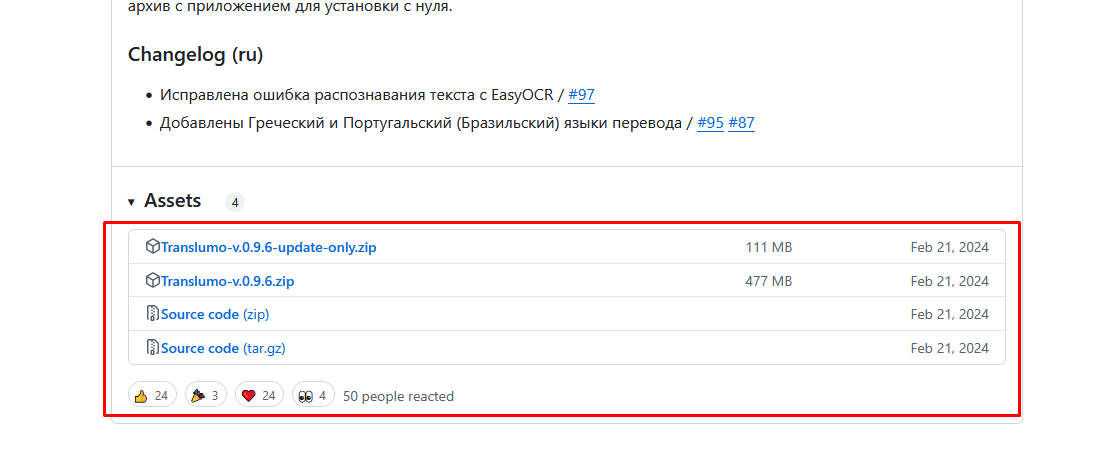


Добавить комментарий